Turinys
Beveik kiekvienas naujas naudotojas, kuris mokosi naudotis "InDesign", taip pat turi išmokti nemažai tipografijos ir spausdinimo žargono, todėl šis procesas gali būti šiek tiek sudėtingesnis, nei tikėjotės.
Šiuo atveju nekalbame apie latakus ant stogo ar gatvėje, tačiau konceptualiai jie šiek tiek sutampa, nes "InDesign" programoje latakai taip pat veikia kaip kanalai, tačiau šie kanalai padeda nukreipti skaitytojo dėmesį.
Pagrindinės išvados
- "Gutter" - tai teksto rinkimo terminas, reiškiantis tarpą tarp dviejų puslapio išdėstymo stulpelių.
- Grotelės neleidžia skaitytojo akiai netyčia perjungti teksto stulpelių.
- Latakų plotį galima bet kada pakeisti "InDesign" programoje.
- Kartais latakuose būna liniuotės ar kitos detalės, kuriomis vizualiai atskiriamos kolonos.
Kas yra "InDesign" išklotinė
Kai kurie dizaineriai naudoja terminą "gutter", kuriuo apibūdinama nespausdinta paraštės sritis tarp dviejų priešais vienas kitą esančių knygos ar kelių puslapių dokumento puslapių, tačiau "InDesign" tai pačiai sričiai apibūdinti naudoja terminą "inside margin" (vidinė paraštė).
Programoje "InDesign" vartojamas terminas "tarpas" visada reiškia tarpą tarp dviejų stulpelių. .
Teksto rėmelių griovelių koregavimas
Teksto rėmelio tarp dviejų stulpelių griovelio plotį reguliuoti labai paprasta. Pasirinkite teksto rėmelį, kuriame yra norimi reguliuoti grioveliai, tada atidarykite Objektas meniu ir spustelėkite Teksto rėmelio parinktys .

Iš tikrųjų yra keletas būdų, kaip greitai pasiekti šį skydelį: galite naudoti klaviatūros spartųjį klavišą Komanda + B (naudoti Ctrl + B kompiuteryje), galite dešiniuoju pelės klavišu spustelėti teksto rėmelį ir pasirinkti Teksto rėmelio parinktys arba galite laikyti nuspaudę Galimybė klavišą (naudokite Alt kompiuterio klavišą) ir dukart spustelėkite rėmelį naudodami Atranka įrankis.

Svetainė Teksto rėmelio parinktys atidaromas dialogo langas, kuriame rodomas Bendra skirtukas, kuriame pateikiami visi nustatymai, reikalingi stulpeliams ir tarp jų esantiems latakams valdyti.

Atidūs skaitytojai pastebės, kad kairiajame lange taip pat yra skirtukas Stulpelių taisyklės . Spustelėkite skirtuką, kad jį perjungtumėte, ir turėsite galimybę pridėti vizualinę skiriamąją juostą prie griovelio. Paprastai jos vadinamos "taisyklėmis", tačiau šis terminas reiškia tik paprastą tiesią liniją.
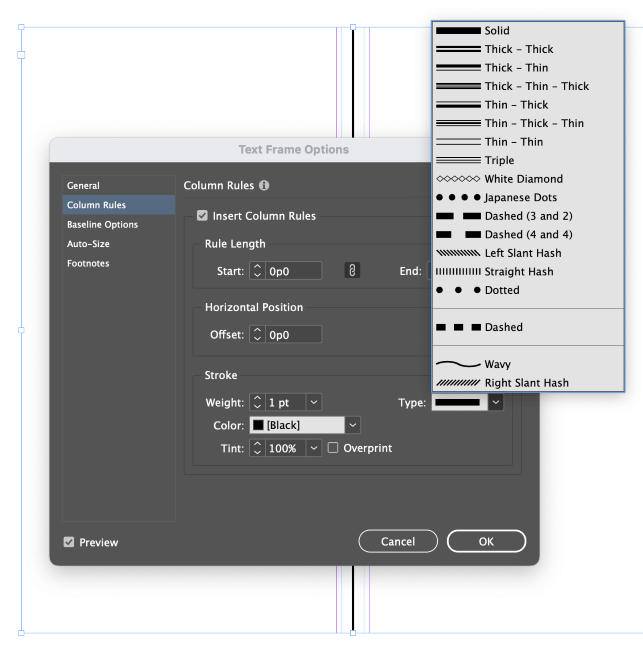
Nepaisant pavadinimo, neapsiribojate vien linijomis; galite pasirinkti ir kitų pagražinimų bei puošmenų, kad skaitytojo dėmesys būtų nukreiptas ten, kur norite.
Deja, nėra galimybės naudoti visiškai pasirinktines stulpelių taisykles, bet galbūt tai bus pridėta būsimame atnaujinime.
Želdynų reguliavimas stulpelių kreipiančiosiose
Jei naujo dokumento kūrimo metu sukonfigūravote dokumentą naudoti stulpelių kreipiančiąsias, vis tiek galite koreguoti tarpą tarp stulpelių nekurdami visiškai naujo dokumento. Atidarykite Maketavimas meniu ir pasirinkite Kraštinės ir stulpeliai .

Į Kraštinės ir stulpeliai dialogo lange, galite pagal poreikį koreguoti latako dydį.
Taip pat galite rankiniu būdu reguliuoti stulpelių latakų išdėstymą atidarydami Peržiūrėti meniu, pasirinkdami Tinkleliai ir gidai submeniu ir išjungti Užrakto kolonėlės kreipiančiosios nustatymas.

Pereikite prie Atranka įrankis naudojant Įrankiai skydelis arba klaviatūros spartusis klavišas V , tada spustelėkite ir vilkite vieną iš griovelio linijų, kad pakeistumėte viso griovelio padėtį. Šiuo metodu negalėsite pakeisti griovelio pločio, tačiau galėsite laisvai keisti jų padėtį, kad vizualiai sureguliuotumėte stulpelių plotį.

Svetainė Numeris nustatymas rodo Pasirinktinis jei stulpelio vietą nustatėte rankiniu būdu.
Jei po žaidimo su latakais norite juos iš naujo nustatyti, atidarykite Kraštinės ir stulpeliai langą iš naujo iš Maketavimas meniu ir iš naujo įveskite ankstesnius stulpelio ir latako nustatymus.
Idealaus griovelio dydžio pasirinkimas programoje "InDesign
Rinkimo pasaulyje gausu "idealių" taisyklių, kurios nuolat pažeidžiamos, ir tarpai tarp įlaidų nėra išimtis. Įprasta, kad tarpai tarp įlaidų turi atitikti arba viršyti stulpeliuose naudojamo šrifto dydį, tačiau geriausia, kad jie atitiktų arba viršytų naudojamo įlaido dydį.
Nors tai gali būti naudingos gairės, greitai pastebėsite, kad ne visada įmanoma laikytis šių reikalavimų. Stulpelių taisyklės gali padėti atskirti glaudžiai išdėstytus stulpelius, kaip dažnai galima pastebėti laikraščiuose, žurnaluose ir kitose situacijose, kai vietos yra nedaug.
Rinkdamiesi latako plotį, nepamirškite, kad pagrindinė įdubos paskirtis - neleisti skaitytojo akiai netyčia peršokti į kitą stulpelį. o ne pereiti prie kitos teksto eilutės.
Jei galite pasiekti šį tikslą ir kartu gerai atrodyti, pasirinkote idealaus pločio lataką.
Baigiamasis žodis
Tai yra beveik viskas, ką jums kada nors reikės žinoti apie latakus "InDesign" ir platesniame šrifto rinkimo pasaulyje. Reikia išmokti daug naujo žargono, bet kuo greičiau su juo susipažinsite, tuo greičiau galėsite grįžti prie gražių ir dinamiškų "InDesign" maketų kūrimo.
Laimingo spausdinimo!

